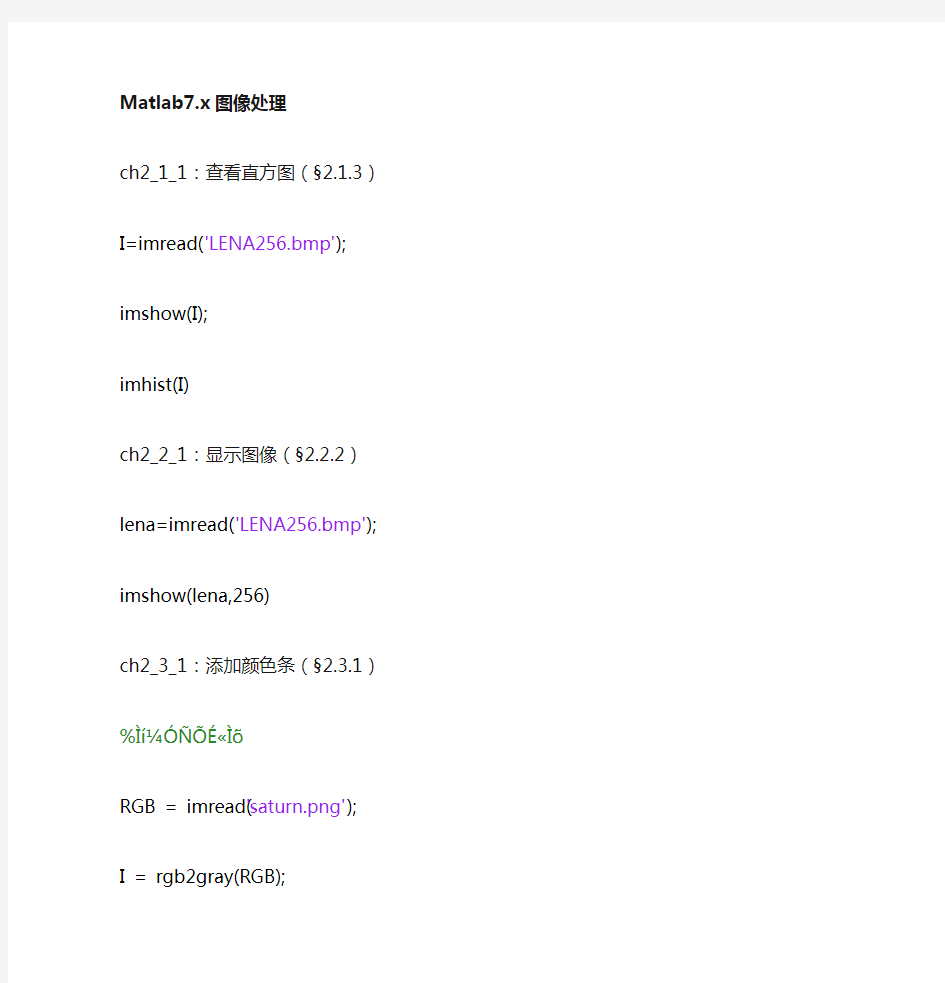
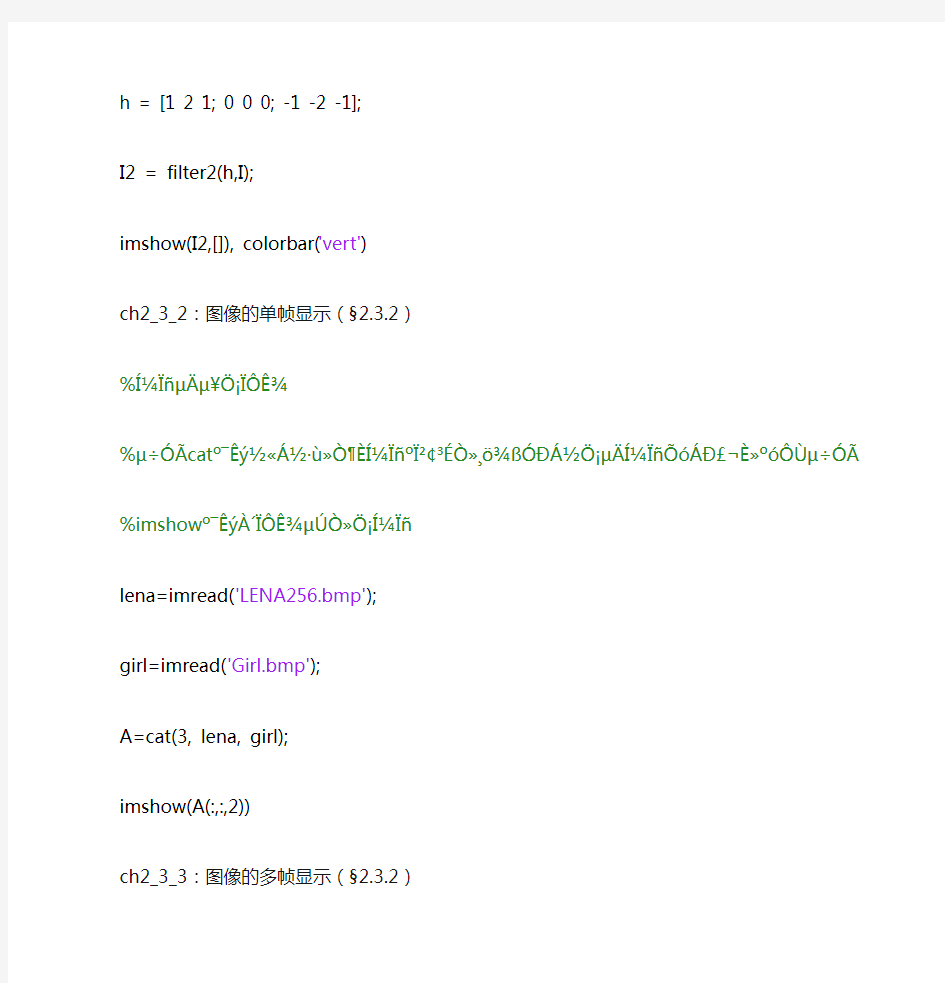
Matlab7.x图像处理
ch2_1_1:查看直方图(§2.1.3)
I=imread('LENA256.bmp');
imshow(I);
imhist(I)
ch2_2_1:显示图像(§2.2.2)
lena=imread('LENA256.bmp');
imshow(lena,256)
ch2_3_1:添加颜色条(§2.3.1)
%ìí?ó??é?ì?
RGB = imread('saturn.png');
I = rgb2gray(RGB);
h = [1 2 1; 0 0 0; -1 -2 -1];
I2 = filter2(h,I);
imshow(I2,[]), colorbar('vert')
ch2_3_2:图像的单帧显示(§2.3.2)
%í???μ?μ¥????ê?
%μ÷ó?catoˉêy??á?·ù?ò?èí???o?2¢3éò?????óDá???μ?í????óáD£?è?oó?ùμ÷ó?%imshowoˉêyà′??ê?μúò???í???
lena=imread('LENA256.bmp');
girl=imread('Girl.bmp');
A=cat(3, lena, girl);
imshow(A(:,:,2))
ch2_3_3:图像的多帧显示(§2.3.2)
%í???μ??à????ê?
mri = uint8(zeros(128,128,1,27));
for frame=1:27
[mri(:,:,:,frame),map] = imread('mri.tif', frame);
end
montage(mri, map);
ch2_3_4:图像的动画显示(§2.3.2)
%í???μ??ˉ?-??ê?
mri = uint8(zeros(128,128,1,27));
for frame=1:27
[mri(:,:,:,frame),map] = imread('mri.tif', frame);
end
mov = immovie(mri,map);
movie(mov);
ch2_3_5:灰度图像的动画显示(§2.3.2)
mri = uint8(zeros(128,128,1,27));
for frame=1:27
[mri(:,:,:,frame),map] = imread('mri.tif', frame);
end
mov = immovie(mri,map);
movie(mov);
ch2_3_6:纹理映射(§2.3.3)
I= imread('LENA256.bmp');
[x,y,z] = sphere;
warp(x,y,z,I);
ch2_3_7:一个图形窗口中同时显示2幅图像(§2.3.4)
load trees
[X2, map2] = imread('forest.tif');
subplot(1,2,1), subimage(X, map)
subplot(1,2,2), subimage(X2, map2)
下面的原程序就不贴了,需要的联系我qq邮箱350126577@https://www.doczj.com/doc/2b16263717.html,
ch3_1_1:嵌套使用图像代数函数(§3.1.1)
ch3_1_2:两幅图像相加(§3.1.2)
ch3_1_3:图像与常数相加(§3.1.2)
ch3_1_4:两幅图像相减(§3.1.3)
ch3_1_5:两幅图像相乘(§3.1.4)
ch3_1_6:图像除以常数(两幅图像相除)(§3.1.5)
ch3_2_1:图像缩放(§3.2.2)
ch3_2_2:图像旋转(§3.2.3)
ch3_2_3:图像剪切(§3.2.4)
ch3_2_4:生成和应用仿射变换(§3.2.5)
ch3_2_5:findbounds函数的应用(§3.2.5)
ch3_2_6:makeresampler函数的应用(§3.2.5)
ch3_2_7:投影变换(§3.2.5)
ch3_3_1:计算图像的局部标准差(§3.3.1)
ch3_3_2:计算输入图像的3×3邻域像素值的最大值(§3.3.2)
ch3_4_1:根据指定的坐标选择一个六边形区域(§3.4.1)
ch3_4_2:按灰度分割图像中的目标(§3.4.1)
ch3_4_3:函数poly2mask的调用格式(§3.4.1)
ch3_4_4:对指定区域进行锐化滤波(§3.4.2)
ch3_4_5:填充指定的区域(§3.4.3)
ch4_1_1:矩形连续函数的傅立叶变换(§4.1.1)
ch4_1_2:构建一个矩形函数(§4.1.2)
ch4_1_3:对f进行二维快速傅立叶变换(§4.1.2)
ch4_1_4:对f进行补零(区域大小为256×256),而后进行二维快速傅立叶变换(§4.1.2)
ch4_1_5:使变换结果的零频率分量位于中心,调用函数fftshift(§4.1.2)
ch4_1_6:利用函数ifft2对乘积进行傅立叶反变换(§4.1.3)
ch4_1_7:得到在图像text.png中对应字母“a”的定位结果(§4.1.3)
ch4_2_1:对一幅图像进行离散余弦变换(§4.2.1)
ch4_2_2:JPEG图像压缩(§4.2.2)
ch4_3_1:正方形图像在0°和45°方向上的Radon变换(§4.3.1)
ch4_3_2:计算方形图像从0°到180°每隔1°计算一次Radon变换的命令(§4.3.1)ch4_3_3:直线检测(§4.3.1)
ch4_3_4:利用radon函数和iradon函数构造一个简单图像的投影并重建图像(§4.3.2)
ch4_4_1:映射和重建图像(§4.4.1)
ch5_1_1:图像灰度线性变换(§5.1.1)
ch5_1_2:图像灰度分段线性变换(§5.1.1)
ch5_1_3:采用对数形式的变换函数进行动态范围压缩(§5.1.1)
ch5_1_4:图像直方图的均衡化(§5.1.2)
ch5_1_5:直方图规定化(§5.1.2)
ch5_2_1:邻域平均的线性平滑滤波法实现降噪(§5.2.2)
ch5_2_2:winner滤波法实现降噪(§5.2.2)
ch5_2_3:中值滤波实现降噪(§5.2.2)
ch5_2_4:线性锐化滤波(§5.2.3)
ch5_2_5:非线性锐滤波(§5.2.3)
ch5_3_1:Buterworth低通滤波器(§5.3.1)
ch5_3_2:Buterworth高通滤波器(§5.3.2)
ch5_4_1:灰度分层法彩色图像的实现(§5.4.2)
ch5_4_2:空间域灰度级-彩色变换的方法,进行图像增强(§5.4.2)
ch5_4_3:均值滤波器对真彩图像的每一个颜色平面进行滤波(§5.4.3)ch5_5_1:噪声图像的生成(§5.5.4)
ch5_5_2:目标图像的生成(§5.5.4)
ch6:哈夫曼编码(§6.1.4)
ch7_1_1:最大方差法计算灰度分割门限(§7.1.2)
ch7_1_2:各种边缘检测算子(§7.2.2)
ch7_2_1.:hough 变换实现直线检测(§7.2.3)
ch7_2_2.:相位编组(§7.2.3)
ch8_3_1:得到模糊图像(§8.3.2)
ch8_3_2:原始图像中添加噪声(§8.3.2)
ch8_4_1:生成模糊化实验图像(§8.4.1)
ch8_4_2:维纳滤波复原(§8.4.2)
ch8_4_3:约束最小二乘滤波复原(§8.4.3)
ch8_4_4:Lucy-Richardson滤波复原(§8.4.4)
ch8_4_5:盲卷积滤波复原(§8.4.5)
ch9_2_1:调用函数bwmorph实现骨架化操作(§9.2.4)
ch9_2_2:利用函数bwperim实现提取边界操作(§9.2.4)
ch9_2_3:利用函数bwmorph实现提取边界操作和骨架化操作(§9.2.4)
ch9_2_4:利用函数imbothat处理图像(§9.2.4)
ch9_2_5:利用函数imclose执行图像闭运算(§9.2.4)
ch9_2_6:利用函数imopen执行图像开运算度(§9.2.4)
ch9_2_7:利用函数imtophat增强图像对比度(§9.2.4)
ch9_3_1:生成了包含两个主要的局部极小值区域和几个其它局部极小值区域(§9.3.4)
ch9_4_1:距离变换(§9.4)
ch9_5_1:调用函数label2rgb将每个对象显示为不同的颜色(§9.5.1)
ch9_5_2:提取文本图像中的某些字符对象(§9.5.2)
ch9_5_3:利用函数bwarea计算对图像执行膨胀操作后面积增长的百分比(§9.5.3)
ch9_5_4:利用函数bweuler进行欧拉数计算(§9.5.4)
ch9_6_1:调用函数makelut和applylut实现查表操作(§9.6)
ch10_1_1:利用函数imfilter实现图像滤波(§10.1.3)
ch10_2_1:利用频率变换法生成一个2-D滤波器(§10.2.2)
ch10_2_2:利用频率采样法生成一个2-D滤波器(§10.2.3)
ch10_2_3:利用窗口法生成一个2-D滤波器(§10.2.4)
ch10_2_4:设计一个截止频率为0.5的理想低通滤波器(§10.2.5)
[收稿日期]20050228 [作者简介]黄书先(1962),女,1983年大学毕业,硕士,副教授,现主要从事石油勘探开发研究与科研管理工作。 基于MATLAB 平台的可视化图像处理系统 设计方法 黄书先 (长江大学科学技术处,湖北荆州434023) [摘要]以MATLAB 为工作语言和开发环境,开发了一个在M AT LAB 平台下的可视化图像处理系统, 可实现包括对测井图像在内的一般图像的精细处理,并能和用户开发的程序接口。为M AT LAB 的再开发 和可视化系统的设计作了有益的探索。 [关键词]MATLAB;图像处理;可视化GUI 界面 [中图分类号]TP 311111 [文献标识码]A [文章编号]16731409(2005)04015803 MAT LAB 的图像处理工具为自然科学各学科领域的学者、研究人员和工程师提供了一个直观的灵活的环境,用以解决复杂的图像处理问题。用MAT LAB 语言开发的图像处理算法可以在所有支持MAT LAB 的平台上共享。也可以将m 语言算法和现存的C 程序集成在一起或者将MATLAB 开发的m 语言算法和GU Is 编译为C/C++代码,供其他程序调用,或者发布为一个独立的应用程序。下面笔者提出一个基于MATLAB 平台的可视化图像处理系统设计方法,可用于包括测井图像资料在内的一般图像的精细处理。 1 系统总体设计 在MAT LAB 中有个重要的图像处理工具包[1],该工具包是由一系列支持图像处理操作的函数组成的,按功能可以分为以下几类:图像显示;图像文件输入与输出;几何操作;像素值统计;图像增强;图像识别;图像滤波;图像变换;邻域和块操作;二值图像操作;颜色映射和颜色空间转换;图像格式转换等。和其他工具包一样,用户还可以根据需要书写自己的函数,以满足特定的需要;也可以将这个工具包和信号处理工具包或小波工具包等其他工具包联合起来使用。 MAT LAB 提供了交互式的GU I 开发环境[2~4],用户只需要设置各个对象相应的属性,系统自动生成与之对应的界面,大大减少了开发的难度。本设计的MAT LAB 图像处理系统由封面、主界面和各个子功能界面组成,其框图如图1所示。程序总流程图如图2所示。 2 封面界面设计 首先用MAT LAB 编辑封面的脚本文件,生成系统的封面界面,然后再进入处理的主界面。 在设计封面时,要做好封面的总体布局,力求完美。要插入背景,首先要找到所用的函数(这在一般的书中很难找到);其次要注意设置axes 的属性。在显示背景图像时,不能用imshow ()函数,如果用此函数,背景图像只能显示在封面的一部分,不能整屏覆盖;而要用imagesc ()函数。MATLAB 提供修改文本中文字的字体,它支持华文中宋、华文彩云、华文仿宋、楷书、黑体等,功能较强。 在设计封面的过程中,最主要的技术是要解决时间的显示,如果只用MATLAB 中的clock ()函数,则显示的是静态时间,而不会显示和电脑同步的动态时间。为了解决这个问题,需做一个循环判断语句:while find (get (0,'c hildren'))==h0。成立的条件是,只要是当前窗口循环,否则停止,这样可以减少CPU 的负担。同时,要实时提取clock ()函数,可用fix (clock),使提取的时间更美观。#158#长江大学学报(自科版)2005年4月第2卷第4期/理工卷第2卷第2期 Jour nal of Yangtze University (Nat Sci Edit)Apr 12005Vol 12No 14/Sci &Eng V,Vol 12No 12
数字图像处理实验一 15生医 一、实验内容 产生右图所示图像 f1(m,n),其中图像大小为256 ×256,中间亮条为128×32,暗处=0,亮处=100。 对其进行FFT: ①同屏显示原图f1(m,n)和FFT(f1)的幅度谱图; ②若令f2(m,n)=(-1)^(m+n)f1(m,n),重复 以上过程,比较二者幅度谱的异同,简述理由; ③若将f2(m,n)顺时针旋转90度得到f3(m,n),试显示FFT(f3)的 幅度谱,并与FFT(f2)的幅度谱进行比较; ④若将f1(m,n) 顺时针旋转90度得到f4(m,n),令f5(m,n) = f1(m,n) + f4(m,n),试显示FFT(f5)的幅度谱,指出其与 FFT(f1)和FFT(f4)的关系; ⑤若令f6(m,n)=f2(m,n)+f3(m,n),试显示FFT(f6)的幅度谱,并指出其与 FFT(f2)和FFT(f3)的关系,比较FFT(f6)和FFT(f5)的幅度谱。 二、运行环境 MATLAB R2014a 三、运行结果及分析 1.同屏显示原图f1(m,n)和FFT(f1)的幅度谱图:
50100150200250 100150200250 50100150200250 100150200250 2.令f2(m,n)=(-1)^(m+n )f1(m,n),对其进行FFT ,比较f2与f1幅度谱的异同,简述理由: 50100150200250 100150200250 50100150200250 100150200250 异同及理由:①空域:f2由于前边乘了系数(-1)^(m+n ),导致灰度值有正有负,而在MATLAB 的imshow 函数中默认把负值变为0(有些情况是取反),所以形成了如左图所示的黑白花纹。②频域:FFT(2)
数字图像处理MATLAB函数源代码MATLAB函数源代码 function varargout = DIP(varargin) % DIP MATLAB code for DIP.fig % DIP, by itself, creates a new DIP or raises the existing % singleton*. % % Edit the above text to modify the response to help DIP % Last Modified by GUIDE v2.5 27-May-2012 11:43:05 gui_Singleton = 1; gui_State = struct('gui_Name', mfilename, ... 'gui_Singleton', gui_Singleton, ... 'gui_OpeningFcn', @DIP_OpeningFcn, ... 'gui_OutputFcn', @DIP_OutputFcn, ... 'gui_LayoutFcn', [] , ... 'gui_Callback', []); if nargin && ischar(varargin{1}) gui_State.gui_Callback = str2func(varargin{1}); end if nargout [varargout{1:nargout}] = gui_mainfcn(gui_State, varargin{:}); else gui_mainfcn(gui_State, varargin{:}); end
图像读入 ●从图形文件中读入图像 imread Syntax: A = imread(filename, fmt) filename:指定的灰度或彩色图像文件的完整路径和文件名。 fmt:指定图形文件的格式所对应的标准扩展名。如果imread没有找到filename所制定的文件,会尝试查找一个名为filename.fmt的文件。 A:包含图像矩阵的矩阵。对于灰度图像,它是一个M行N列的矩阵。如果文件包含 RGB真彩图像,则是m*n*3的矩阵。 ●对于索引图像,格式[X, map] = imread(filename, fmt) X:图像数据矩阵。 MAP:颜色索引表 图像的显示 ●imshow函数:显示工作区或图像文件中的图像 ●Syntax: imshow(I) %I是要现实的灰度图像矩阵 imshow(I,[low high],param1, val1, param2, val2,...) %I是要现实的灰度图像矩阵,指定要显示的灰度范围,后面的参数指定显示图像的特定参数 imshow(RGB) imshow(BW) imshow(X,map) %map颜色索引表 imshow(filename) himage = imshow(...) ●操作:读取并显示图像 I=imread('C:\Users\fanjinfei\Desktop\baby.bmp');%读取图像数据 imshow(I);%显示原图像 图像增强 一.图像的全局描述 直方图(Histogram):是一种对数据分布情况的图形表示,是一种二维统计图表,它的两个坐标分别是统计样本和该样本对应的某个属性的度量。 图像直方图(Image Histogram):是表示数字图像中亮度分布的直方图,用来描述图象灰度值,标绘了图像中每个亮度值的像素数。 灰度直方图:是灰度级的函数,它表示图像中具有某种灰度级的像素的个数,反映了图 像中某种灰度出现的频率。描述了一幅图像的灰度级统计信息。是一个二维图,横坐标为图像中各个像素点的灰度级别,纵坐标表示具有各个灰度级别的像素在图像中出现的次数或概率。 归一化直方图:直接反应不同灰度级出现的比率。纵坐标表示具有各个灰度级别的像
Matlab图像处理的几个实例(初学者用) 1.图像的基本信息及其加减乘除 clear,clc; P=imread('yjx.jpg'); whos P Q=imread('dt.jpg'); P=im2double(P); Q=im2double(Q); gg1=im2bw(P,0.3); gg2=im2bw(P,0.5); gg3=im2bw(P,0.8); K=imadd(gg1,gg2); L=imsubtract(gg2,gg3); cf=immultiply(P,Q); sf=imdivide(Q,P); subplot(421),imshow(P),title('郁金香原图'); subplot(422),imshow(gg1),title('0.3'); subplot(423),imshow(gg2),title('0.5'); subplot(424),imshow(gg3),title('0.8'); subplot(425),imshow(K),title('0.3+0.5'); subplot(426),imshow(L),title('0.5-0.3'); subplot(427),imshow(cf),title('P*Q'); subplot(428),imshow(sf),title('P/Q'); 2.图像缩放 clear,clc; I=imread('dt.jpg'); A=imresize(I,0.1,'nearest'); B=imresize(I,0.4,'bilinear'); C=imresize(I,0.7,'bicubic'); D=imresize(I,[100,200]); F=imresize(I,[400,100]); figure subplot(321),imshow(I),title('原图'); subplot(322),imshow(A),title('最邻近插值'); subplot(323),imshow(B),title('双线性插值'); subplot(324),imshow(C),title('二次立方插值'); subplot(325),imshow(D),title('水平缩放与垂直缩放比例为2:1'); subplot(326),imshow(F),title('水平缩放与垂直缩放比例为1:4');
附录 MATLAB图像处理命令 1.applylut 功能: 在二进制图像中利用lookup表进行边沿操作。 语法: A = applylut(BW,lut) 举例 lut = makelut('sum(x(:)) == 4',2); BW1 = imread('text.tif'); BW2 = applylut(BW1,lut); imshow(BW1) figure, imshow(BW2) 相关命令: makelut 2.bestblk 功能: 确定进行块操作的块大小。 语法: siz = bestblk([m n],k) [mb,nb] = bestblk([m n],k) 举例 siz = bestblk([640 800],72) siz = 64 50 相关命令: blkproc 3.blkproc 功能:
MATLAB 高级应用——图形及影像处理 320 实现图像的显式块操作。 语法: B = blkproc(A,[m n],fun) B = blkproc(A,[m n],fun,P1,P2,...) B = blkproc(A,[m n],[mborder nborder],fun,...) B = blkproc(A,'indexed',...) 举例 I = imread('alumgrns.tif'); I2 = blkproc(I,[8 8],'std2(x)*ones(size(x))'); imshow(I) figure, imshow(I2,[]); 相关命令: colfilt, nlfilter,inline 4.brighten 功能: 增加或降低颜色映像表的亮度。 语法: brighten(beta) newmap = brighten(beta) newmap = brighten(map,beta) brighten(fig,beta) 相关命令: imadjust, rgbplot 5.bwarea 功能: 计算二进制图像对象的面积。 语法: total = bwarea(BW) 举例 BW = imread('circles.tif'); imshow(BW);
% *-*--*-*-*-*-*-*-*-*-*-*-*图像处理*-*-*-*-*-*-*-*-*-*-*-* %{ % (一)图像文件的读/写 A=imread('drum.jpg'); % 读入图像 imshow(A); % 显示图像 imwrite(A,'drum.jpg'); info=imfinfo('drum.jpg') % 查询图像文件信息 % 用colorbar函数将颜色条添加到坐标轴对象中 RGB=imread('drum.jpg'); I=rgb2gray(RGB); % 把RGB图像转换成灰度图像 h=[1 2 1;0 0 0;-1 -2 -1]; I2=filter2(h,I); imshow(I2,[]); colorbar('vert') % 将颜色条添加到坐标轴对象中 % wrap函数将图像作为纹理进行映射 A=imread('4.jpg'); imshow(A); I=rgb2gray(RGB); [x,y,z]=sphere; warp(x,y,z,I); % 用warp函数将图像作为纹理进行映射 %} % subimage函数实现一个图形窗口中显示多幅图像 RGB=imread('drum.jpg'); I=rgb2gray(RGB); subplot(1,2,1); subimage(RGB); % subimage函数实现一个图形窗口中显示多幅图像subplot(1,2,2),subimage(I); % *-*--*-*-*-*-*-*-*-*-*-*-*图像处理*-*-*-*-*-*-*-*-*-*-*-* % (二)图像处理的基本操作 % ----------------图像代数运算------------------ %{ % imadd函数实现两幅图像的相加或给一幅图像加上一个常数 % 给图像每个像素都增加亮度 I=imread('4.jpg'); J=imadd(I,100); % 给图像增加亮度 subplot(1,2,1),imshow(I);title('原图'); subplot(1,2,2),imshow(J);title('增加亮度图'); % % imsubtract函数实现将一幅图像从另一个图像中减去或减去一个常数I=imread('drum.jpg'); J=imsubtract(I,100); % 给图像减去亮度 subplot(1,2,1),imshow(I);
一、编写程序完成不同滤波器的图像频域降噪和边缘增强的算法并进行比较,得出结论。 1、不同滤波器的频域降噪 1.1 理想低通滤波器(ILPF) I1=imread('eight.tif'); %读取图像 I2=im2double(I1); I3=imnoise(I2,'gaussian',0.01); I4=imnoise(I3,'salt & pepper',0.01); figure,subplot(1,3,1); imshow(I2) %显示灰度图像 title('原始图像'); %为图像添加标题 subplot(1,3,2); imshow(I4) %加入混合躁声后显示图像 title('加噪后的图像'); s=fftshift(fft2(I4)); %将灰度图像的二维不连续Fourier 变换的零频率成分 移到频谱的中心 [M,N]=size(s); %分别返回s的行数到M中,列数到N中n1=floor(M/2); %对M/2进行取整 n2=floor(N/2); %对N/2进行取整 d0=40; %初始化d0 for i=1:M for j=1:N d=sqrt((i-n1)^2+(j-n2)^2); %点(i,j)到傅立叶变换中心的距离 if d<=d0 %点(i,j)在通带内的情况 h=1; %通带变换函数 else %点(i,j)在阻带内的情况 h=0; %阻带变换函数 end s(i,j)=h*s(i,j); %ILPF滤波后的频域表示
end end s=ifftshift(s); %对s进行反FFT移动 s=im2uint8(real(ifft2(s))); %对s进行二维反离散的Fourier变换后,取复 数的实部转化为无符号8位整数 subplot(1,3,3); %创建图形图像对象 imshow(s); %显示ILPF滤波后的图像 title('ILPF滤波后的图像(d=40)'); 运行结果: 1.2 二阶巴特沃斯低通滤波器(BLPF) I1=imread('eight.tif'); %读取图像 I2=im2double(I1); I3=imnoise(I2,'gaussian',0.01); I4=imnoise(I3,'salt & pepper',0.01); figure,subplot(1,3,1); imshow(I2) %显示灰度图像 title('原始图像'); %为图像添加标题 subplot(1,3,2); imshow(I4) %加入混合躁声后显示图像 title('加噪后的图像'); s=fftshift(fft2(I4));%将灰度图像的二维不连续Fourier 变换的零频率成分 移到频谱的中心 [M,N]=size(s); %分别返回s的行数到M中,列数到N中n=2; %对n赋初值
第一部分数字图像处理
实验一图像的点运算 实验1.1 直方图 一.实验目的 1.熟悉matlab图像处理工具箱及直方图函数的使用; 2.理解和掌握直方图原理和方法; 二.实验设备 1.PC机一台; 2.软件matlab。 三.程序设计 在matlab环境中,程序首先读取图像,然后调用直方图函数,设置相关参数,再输出处理后的图像。 I=imread('cameraman.tif');%读取图像 subplot(1,2,1),imshow(I) %输出图像 title('原始图像') %在原始图像中加标题 subplot(1,2,2),imhist(I) %输出原图直方图 title('原始图像直方图') %在原图直方图上加标题 四.实验步骤 1. 启动matlab 双击桌面matlab图标启动matlab环境; 2. 在matlab命令窗口中输入相应程序。书写程序时,首先读取图像,一般调用matlab自带的图像, 如:cameraman图像;再调用相应的直方图函数,设置参数;最后输出处理后的图像; 3.浏览源程序并理解含义; 4.运行,观察显示结果; 5.结束运行,退出; 五.实验结果 观察图像matlab环境下的直方图分布。 (a)原始图像 (b)原始图像直方图 六.实验报告要求 1、给出实验原理过程及实现代码; 2、输入一幅灰度图像,给出其灰度直方图结果,并进行灰度直方图分布原理分析。
实验1.2 灰度均衡 一.实验目的 1.熟悉matlab图像处理工具箱中灰度均衡函数的使用; 2.理解和掌握灰度均衡原理和实现方法; 二.实验设备 1.PC机一台; 2.软件matlab; 三.程序设计 在matlab环境中,程序首先读取图像,然后调用灰度均衡函数,设置相关参数,再输出处理后的图像。 I=imread('cameraman.tif');%读取图像 subplot(2,2,1),imshow(I) %输出图像 title('原始图像') %在原始图像中加标题 subplot(2,2,3),imhist(I) %输出原图直方图 title('原始图像直方图') %在原图直方图上加标题 a=histeq(I,256); %直方图均衡化,灰度级为256 subplot(2,2,2),imshow(a) %输出均衡化后图像 title('均衡化后图像') %在均衡化后图像中加标题 subplot(2,2,4),imhist(a) %输出均衡化后直方图 title('均衡化后图像直方图') %在均衡化后直方图上加标题 四.实验步骤 1. 启动matlab 双击桌面matlab图标启动matlab环境; 2. 在matlab命令窗口中输入相应程序。书写程序时,首先读取图像,一般调用matlab自带的图像, 如:cameraman图像;再调用相应的灰度均衡函数,设置参数;最后输出处理后的图像; 3.浏览源程序并理解含义; 4.运行,观察显示结果; 5.结束运行,退出; 五.实验结果 观察matlab环境下图像灰度均衡结果及直方图分布。 (a)原始图像 (b)均衡化后图像
信号与系统实验报告——图像处理 学院:信息科学与工程学院 专业:2014级通信工程 组长:** 组员:** 2017.01.02
目录 目录 (2) 实验一图像一的细胞计数 (3) 一、实验内容及步骤 (3) 二、Matlab程序代码 (3) 三、数据及结果 (4) 实验二图像二的图形结构提取 (5) 一、实验内容及步骤 (5) 二、Matlab程序代码 (5) 三、数据及结果 (6) 实验三图像三的图形结构提取 (7) 一、实验内容及步骤 (7) 二、Matlab程序代码 (7) 三、数据及结果 (8) 实验四图像四的傅里叶变化及巴特沃斯低通滤波 (9) 一、实验内容及步骤 (9) 二、Matlab程序代码 (9) 三、数据及结果 (10) 实验五图像五的空间域滤波与频域滤波 (11) 一、实验内容及步骤 (11) 二、Matlab程序代码 (11) 三、数据及结果 (12)
实验一图像一的细胞计数 一、实验内容及步骤 将该图形进行一系列处理,计算得到途中清晰可见细胞的个数。 首先,由于原图为RGB三色图像处理起来较为麻烦,所以转为灰度图,再进行二值化化为黑白图像,得到二值化图像之后进行中值滤波得到细胞分布的初步图像,为了方便计数对图像取反,这时进行一次计数,发现得到的个数远远多于实际个数,这时在进行一次中值滤波,去掉一些不清晰的像素点,剩下的应该为较为清晰的细胞个数,再次计数得到大致结果。 二、Matlab程序代码 clear;close all; Image = imread('1.jpg'); figure,imshow(Image),title('原图'); Image=rgb2gray(Image); figure,imshow(Image),title('灰度图'); Theshold = graythresh(Image); Image_BW = im2bw(Image,Theshold); Reverse_Image_BW22=~Image_BW; figure,imshow(Image_BW),title('二值化图像'); Image_BW_medfilt= medfilt2(Image_BW,[3 3]); figure,imshow(Image_BW_medfilt),title('中值滤波后的二值化图像'); Reverse_Image_BW = ~Image_BW_medfilt; figure,imshow(Reverse_Image_BW),title('图象取反'); Image_BW_medfilt2= medfilt2(Reverse_Image_BW,[20 20]); figure,imshow(Image_BW_medfilt2),title('第二次中值滤波的二值化图像'); [Label, Number]=bwlabel(Image_BW_medfilt,8);Number [Label, Number]=bwlabel(Image_BW_medfilt2,8);Number
程序实例 1旋转: x=imread('d:\MATLAB7\work\flower.jpg'); y=imrotate(x,200,'bilinear','crop'); subplot(1,2,1); imshow(x); subplot(1,2,2); imshow(y) 2.图像的rgb clear [x,map]=imread('D:\Program Files\MATLAB\R2012a\bin\shaohaihe\shh1.jpg');y=x(90:95,90:95);imshow(y)R=x(90:95,90:95,1);G=x(90:95,90:95,2);B=x(90:95,90:95,3);R,G,B 3.加法运算clear I=imread('D:\Program Files\MATLAB\R2012a\bin\shaohaihe\shh3.jpg');J=imnoise(I,'gaussian',0,0.02);%向图片加入高斯噪声subplot(1,2,1),imshow(I);%显示图片subplot(1,2,2),imshow(J);K=zeros(242,308);%产生全零的矩阵,大小与图片的大小一样for i=1:100%循环100加入噪声J=imnoise(I,'gaussian',0,0.02);J1=im2double(J);K=K+J1;end K=K/100; figure,imshow(K);save
4.减法 clear I=imread('D:\Program Files\MATLAB\R2012a\bin\shaohaihe\shao.jpg'); J=imread('D:\Program Files\MATLAB\R2012a\bin\shaohaihe\shao1.jpg'); K=imsubtract(I,J);%实现两幅图相减 K1=255-K;%将图片求反显示 figure;imshow(I); title('有噪声的图'); figure;imshow(J); title('原图'); figure;imshow(K1); title('提取的噪声'); save 5.图像的乘法 H=imread('D:\Program Files\MATLAB\R2012a\bin\shaohaihe\shao.jpg'); I=immultiply(H,1.2);将此图片乘以1.2 J=immultiply(H,2); subplot(1,3,1),imshow(H); title('原图'); subplot(1,3,2),imshow(I); title('·放大1.2'); subplot(1,3,3),imshow(J); title('放大2倍'); 6除法运算 moon=imread('moon.tif'); I=double(moon); J=I*0.43+90; K=I*0.1+90; L=I*0.01+90; moon2=uint8(J); moon3=uint8(K); moon4=uint8(L); J=imdivide(moon,moon2); K=imdivide(moon,moon3); L=imdivide(moon,moon4); subplot(2,2,1),imshow(moon); subplot(2,2,2),imshow(J,[]); subplot(2,2,3),imshow(K,[]); subplot(2,2,4),imshow(L,[]);
基于M A T L A B图像处理报告一、设计题目 图片叠加。 二、设计要求 将一幅礼花图片和一幅夜景图片做叠加运算,使达到烟花夜景的美图效果。 三、设计方案 、设计思路 利用matlab强大的图像处理功能,通过编写程序,实现对两幅图片的像素进行线性运算,利用灰度变换的算法使图片达到预期的效果。 、软件介绍 MATLAB是matrix&laboratory两个词的组合,意为矩阵工厂(矩阵实验室)。是由美国mathworks公司发布的主要面对科学计算、可视化以及交互式程序设计的高科技计算环境。它将数值分析、矩阵计算、科学数据可视化以及非线性动态系统的建模和仿真等诸多强大功能集成在一个易于使用的视窗环境中,为科学研究、工程设计以及必须进行有效数值计算的众多科学领域提供了一种全面的解决方案,并在很大程度上摆脱了传统非交互式程序设计语言(如C、Fortran)的编辑模式,代表了当今国际科学计算软件的先进水平。 MATLAB和Mathematica、Maple并称为三大数学软件。它在数学类科技应用软件中在数值计算方面首屈一指。MATLAB可以进行矩阵运算、绘制函数和数据、实现算法、创建用户界面、连接其他编程语言的程序等,主要应用于工程计算、控制设计、信号处理与通讯、图像处理、信号检测、金融建模设计与分析等领域。 MATLAB的基本数据单位是矩阵,它的指令表达式与数学、工程中常用的形式十分相似,故用MATLAB来解算问题要比用C,FORTRAN等语言完成相同的事情简捷得多,并且MATLAB 也吸收了像Maple等软件的优点,使MATLAB成为一个强大的数学软件。在新的版本中也加入了对C,FORTRAN,C++,JAVA的支持。可以直接调用,用户也可以将自己编写的实用程序导入到MATLAB函数库中方便自己以后调用,此外许多的MATLAB爱好者都编写了一些经典的程序,用户直接进行下载就可以用。
rice=imread(‘rice.png’); % 读入图像 I=double(rice); % 数据类型转换 J=I*0.43+60; % 像素点算术运算 rice2=uint8(J) % 数据类型转换subplot(1,2,1),imshow(rice); % 原图绘制subplot(1,2,2),imshow(rice2); % 计算后图像绘制
X = uint8([ 255 10 75; 44 225 100]); Y = uint8([ 50 20 50; 50 50 50 ]); Z = imdivide(X,Y)
I = imread('rice.png'); % 读入图像background = imopen(I,strel('disk',15)); % 图像开运算Ip = imdivide(I,background); % 图像除法运算imshow(Ip,[]) % 显示运算后的图像
I = imread('rice.png'); % 读入图像 J = imdivide(I,2); % 图像除以一个常数subplot(1,2,1), imshow(I) % 显示原始图像subplot(1,2,2), imshow(J) % 显示运算后的图像
I = imread('cameraman.tif'); % 读入图像J = imlincomb(2,I); % 灰度值放大imshow(J) % 显示运算后的图像
I = imread('cameraman.tif'); % 读入图像 J = uint8(filter2(fspecial('gaussian'), I)); % 图像滤波 K = imlincomb(1,I,-1,J,128); % K(r,c) = I(r,c) - J(r,c) + 128 % 图像相减后加上一个常数figure, imshow(K) % 显示运算后的图像
基本数字图像处理算法的matlab实现 1.数字图像处理的简单介绍 所谓数字图像就是把传统图像的画面分割成为像素的小的离散点,各像素的灰度值也是用离散值来表示的。 数字图像处理是通过计算机对图像进行去除噪声、增强、复原、分割、提取特征等处理的方法和技术。 2.图像的显示与运算 2.1图像的显示 Matlab显示语句 imshow(I,[lowhigh])%图像正常显示 I为要显示的图像矩阵。,[lowhigh]为指定显示灰度图像的灰度范围。高于high的像素被显示成白色;低于low的像素被显示成黑色;介于high和low之间的像素被按比例拉伸后显示为各种等级的灰色。 subplot(m,n,p) 打开一个有m行n列图像位置的窗口,并将焦点位于第p个位置上。 2.2图像的运算 灰度化将彩色图像转化成为灰度图像的过程成为图像的灰度化处理。彩色图像中的每个像素的颜色有R、G、B三个分量决定,而每个分量有255中值可取,这样一个像素点可以有1600多万(255*255*255)的颜色的变化范围。而灰度图像是R、G、B三个分量相同的一种特殊的彩色图像,其一个像素点的变化范围为255种,所以在数字图像处理种一般先将各种格式的图像转变成灰度图像以使后续的图像的计算量变得少一些。灰度图像的描述与彩色图像一样仍然反映了整幅图像的整体和局部的色度和亮度等级的分布和特征。图像的灰度化处理可用两种方法来实现。
第一种方法使求出每个像素点的R、G、B三个分量的平均值,然后将这个平均值赋予给这个像素的三个分量。 第二种方法是根据YUV的颜色空间中,Y的分量的物理意义是点的亮度,由该值反映亮度等级,根据RGB和YUV颜色空间的变化关系可建立亮度Y与R、G、B三个颜色分量的对应:Y=0.3R+0.59G+0.11B,以这个亮度值表达图像的灰度值。 灰度是灰度级的函数,它表示图象中具有每种灰度级的象素的个数,反映图象中每种灰度出现的频率。 图像增强的目标是改进图片的质量,例如增加对比度,去掉模糊和噪声,修正几何畸变等;图像复原是在假定已知模糊或噪声的模型时,试图估计原图像的一种技术。 Matlab图像格式转换语句 rgb2gray(I) %从RGB图创建灰度图 imhist(I) %画灰度直方图 图像的线性变换 D B=f(D A)=f A*D A+f B Matlab源代码: I1=imread('F:\图片2.jpg'); subplot(2,2,1);imshow(I1);title('原图'); I2=rgb2gray(I1); %灰度化图像 subplot(2,2,2);imshow(I2);title('灰度化后图'); [M,N]=size(I2); subplot(2,2,3) [counts,x]=imhist(I2,60); %画灰度直方图 counts=counts/M/N; stem(x,counts);title('灰度直方图'); g=zeros(M,N);%图像增强
最常用的一些图像处理Matlab源代 码 #1:数字图像矩阵数据的显示及其傅立叶变换 #2:二维离散余弦变换的图像压缩 #3:采用灰度变换的方法增强图像的对比度 #4:直方图均匀化 #5:模拟图像受高斯白噪声和椒盐噪声的影响 #6:采用二维中值滤波函数medfilt2对受椒盐噪声干扰的图像滤波 #7:采用MATLAB中的函数filter2对受噪声干扰的图像进行均值滤波 #8:图像的自适应魏纳滤波 #9:运用5种不同的梯度增强法进行图像锐化 #10:图像的高通滤波和掩模处理 #11:利用巴特沃斯(Butterworth)低通滤波器对受噪声干扰的图像进行平滑处理 #12:利用巴特沃斯(Butterworth)高通滤波器对受噪声干扰的图像进行平滑处理 1.数字图像矩阵数据的显示及其傅立叶变换 f=zeros(30,30); f(5:24,13:17)=1; imshow(f, 'notruesize'); F=fft2(f,256,256); % 快速傅立叶变换算法只能处矩阵维数为2的幂次,f矩阵不 % 是,通过对f矩阵进行零填充来调整 F2=fftshift(F); % 一般在计算图形函数的傅立叶变换时,坐标原点在 % 函数图形的中心位置处,而计算机在对图像执行傅立叶变换 % 时是以图像的左上角为坐标原点。所以使用函数fftshift进 %行修正,使变换后的直流分量位于图形的中心; figure,imshow(log(abs(F2)),[-1 5],'notruesize');
2 二维离散余弦变换的图像压缩I=imread('cameraman.tif'); % MATLAB自带的图像imshow(I); clear;close all I=imread('cameraman.tif'); imshow(I); I=im2double(I); T=dctmtx(8); B=blkproc(I,[8 8], 'P1*x*P2',T,T'); Mask=[1 1 1 1 0 0 0 0 1 1 1 0 0 0 0 0 1 1 0 0 0 0 0 0 1 0 0 0 0 0 0 0 0 0 0 0 0 0 0 0 0 0 0 0 0 0 0 0 0 0 0 0 0 0 0 0 0 0 0 0 0 0 0 0]; B2=blkproc(B,[8 8],'P1.*x',Mask); % 此处为点乘(.*) I2=blkproc(B2,[8 8], 'P1*x*P2',T',T); figure,imshow(I2); % 重建后的图像 3.采用灰度变换的方法增强图像的对比度I=imread('rice.tif'); imshow(I); figure,imhist(I); J=imadjust(I,[0.15 0.9], [0 1]); figure,imshow(J); figure,imhist(J);
图像处理matlab源程序
1.图像反转 MATLAB程序实现如下: I=imread('xian.bmp'); J=double(I); J=-J+(256-1); %图像反转线性变换 H=uint8(J); subplot(1,2,1),imshow(I); subplot(1,2,2),imshow(H); 2.灰度线性变换 MATLAB程序实现如下: I=imread('xian.bmp'); subplot(2,2,1),imshow(I); title('原始图像'); axis([50,250,50,200]); axis on; %显示坐标系 I1=rgb2gray(I); subplot(2,2,2),imshow(I1); title('灰度图像'); axis([50,250,50,200]); axis on; %显示坐标系 J=imadjust(I1,[0.1 0.5],[]); %局部拉伸,把[0.1 0.5]内的灰度拉伸为[0 1]
subplot(2,2,3),imshow(J); title('线性变换图像[0.1 0.5]'); axis([50,250,50,200]); grid on; %显示网格线 axis on; %显示坐标系 K=imadjust(I1,[0.3 0.7],[]); %局部拉伸,把[0.3 0.7]内的灰度拉伸为[0 1] subplot(2,2,4),imshow(K); title('线性变换图像[0.3 0.7]'); axis([50,250,50,200]); grid on; %显示网格线 axis on; %显示坐标系 3.非线性变换 MATLAB程序实现如下: I=imread('xian.bmp'); I1=rgb2gray(I); subplot(1,2,1),imshow(I1); title('灰度图像'); axis([50,250,50,200]); grid on; %显示网格线 axis on; %显示坐标系 J=double(I1);
成绩: 数字图像处理实验报告实验二:图像处理的matlab的实现 学号:0967118225 姓名:洪旭浩 同组人: 电脑编号: 实验时间:2010年6月4日星期一
数字图像处理实验报告 一、实验名称 图像处理的matlab 的实现 二、实验目的 1、了解Matlab 及其工具箱的基本使用方法 2、掌握使用Matlab 打开各种图像文件的方法 3、掌握使用Matlab 进行简单图像处理的方法 三、实验平台 Windows XP,Matlab 7.8.0(R2009a) 四、实验内容 一、直方图均衡化 直方图均衡化处理可将图像的灰度范围拉开,让灰度直方图在较大的动态范围内趋于一致。用图像),(y x f 的直方图代替灰度的分布密度函数)(f p f ,则直方图均衡化后的图像g 为: ?==f f du u p f T g 0)(][对于数字图像,设原图像的像素总数为N,灰度级的个数为L,第k 个灰度级出现的频数为k n 。若原图像),(y x f 在像素点),(y x 处的灰度为k r ,则直方图均衡化后的图像),(y x g 在),(y x 处的灰度k s 为: ∑===k l l k k N n r T s 0][MATLAB 图像处理工具箱提供了用于直方图均衡化的函数histep。histep 函数的语法格式为: J=histep(I,hgram) J=histep(I,n) [J,T]=histep(I,…) newmap=histep(X,map,hgram) newmap=histep(X,map) [newmap,T]=histep(X,…) 其中J=histep(I,hgram)将原始图像I 的直方图变成用户指定的向量hgram,hgram 中的各元素值域为[0,1]。 J=histep(I,n)指定直方图均衡化后的灰度级数n,默认值为64。 [J,T]=histep(I,…)返回能将图像I 的灰度直方图变换成图像J 的直方图的变换T。 newmap=histep(X ,map ,hgram)、newmap=histep(X ,map)和[newmap ,T]=histep(X,…)是针对索引色图像调色板的直方图均衡化。 1、使用以上语句,实现选定图像的直方图均衡化; 2、修改部分参数,观察不同参数下直方图均衡化的变化规律;